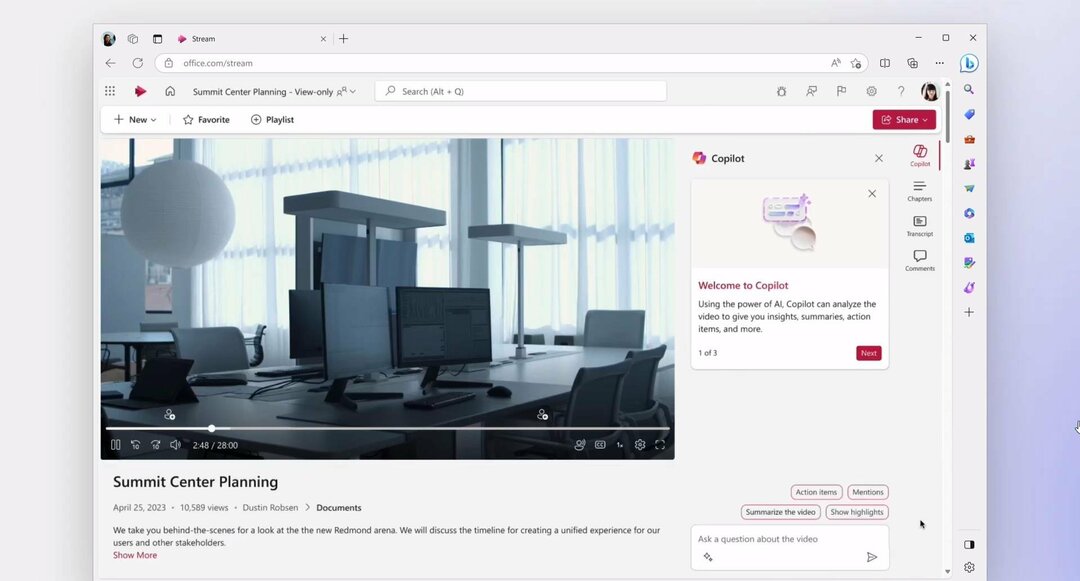Лише кілька кліків.
- Мобільна програма Microsoft 365 має функцію, яка дозволяє підписувати PDF-файли.
- Лише кількома дотиками ви можете підписати будь-який документ і зберегти свій підпис для подальшого використання.
- Це дуже корисно в дорозі.

XВСТАНОВИТИ, НАТИСНУВШИ ЗАВАНТАЖИТИ ФАЙЛ
- Завантажте Restoro PC Repair Tool який поставляється із запатентованими технологіями (патент доступний тут).
- Натисніть Розпочати сканування щоб знайти проблеми з Windows, які можуть спричиняти проблеми з ПК.
- Натисніть Відремонтувати все щоб вирішити проблеми, що впливають на безпеку та продуктивність вашого комп’ютера.
- Restoro завантажив 0 читачів цього місяця.
У нинішню стрімку цифрову еру важливість підписання важливих документів значно зросла. Незалежно від того, чи це юридична угода, договір оренди чи форма страхування, підписання цих документів є критично важливим аспектом багатьох транзакцій.
Хороша новина полягає в тому, що через розвиток мобільних технологій підписувати їх у дорозі за допомогою різних мобільних програм тепер зручніше, ніж будь-коли раніше, як-от мобільна програма Microsoft 365.
Ви можете швидко та без особливих зусиль підписати будь-який PDF-документ за допомогою мобільного пристрою, незалежно від того, працює він на iOS чи Android.
Ця стаття надасть вам детальне пояснення процедури підписання PDF-документа на вашому мобільному пристрої за допомогою програми Microsoft 365. Ми проведемо вас через кожен крок, включаючи завантаження програми, створення облікового запису та додавання цифрового підпису до документа PDF.
Якщо ви шукаєте простий і практичний спосіб підписувати PDF-файли на своєму мобільному пристрої, продовжуйте читати, щоб дізнатися, як це зробити за допомогою програми Microsoft 365.
Як підписати PDF на мобільному пристрої за допомогою програми Microsoft 365
1. Завантажити Microsoft 365 мобільний додаток на iOS App Store або Android Play Store. У цьому випадку ми зараз перебуваємо в екосистемі Apple.

2. Після завантаження відкрийте PDF-файл, який потрібно підписати.
3. Натисніть більше ➜ Підписати PDF.

4. Торкніться області на екрані, яку потрібно підписати.
5. Щоб створити новий підпис, виберіть Створити новий, увійдіть до Підпис вікно, переконайтеся, що опція до Підпис магазину активовано, і, нарешті, натисніть позначку, розташовану у верхньому правому куті поля «Підпис», щоб зберегти його.

6. Збережіть свій файл.
Однак, з огляду на це, вам знадобиться iOS v. 2.72 або збірка Android 16.0.16327.20270 або пізнішої версії, щоб мати можливість запустити це. Але якщо ви хочете підписувати PDF-файли на своєму комп’ютері та додати позначки часу, ми також допоможемо вам.
Чи пробували ви підписувати PDF-файли на мобільному пристрої за допомогою програми Microsoft 365? Дайте нам знати в коментарях!
Виникли проблеми? Виправте їх за допомогою цього інструменту:
СПОНСОРОВАНО
Якщо наведені вище поради не допомогли вирішити вашу проблему, на комп’ютері можуть виникнути глибші проблеми з Windows. Ми рекомендуємо завантаження цього інструменту відновлення ПК (оцінка «Чудово» на TrustPilot.com), щоб легко їх вирішити. Після встановлення просто натисніть Розпочати сканування кнопку, а потім натисніть на Відремонтувати все.